Windows 10: Tee pöytätietokone tai Start Shortcut for Windows Update
Windows 10: n päivitykset julkaistaan useammin kuin OS: n aiemmat versiot, ja ne ladataan ja asennetaan automaattisesti oletusarvoisesti. Jos olet kuitenkin harrastelija tai osa Windows Insider -ohjelmaa, olet todennäköisesti taipuvainen tarkistamaan päivitykset manuaalisesti.
Esimerkiksi tällä viikolla Microsoft julkaisi uusimman - Windows 10 Preview Build 10565: n.
Näin voit tehdä toiminnon helpoksi luomalla pikakuvakkeen Käynnistä-valikosta tai työpöydältäsi.
Aseta Windows Update Käynnistä -toimintoon
Windows Update -pelin käynnistäminen on helppoa. Valitse Asetukset> Päivitä ja suojaa ja napsauta hiiren kakkospainikkeella Windows Update ja Pin to Start.
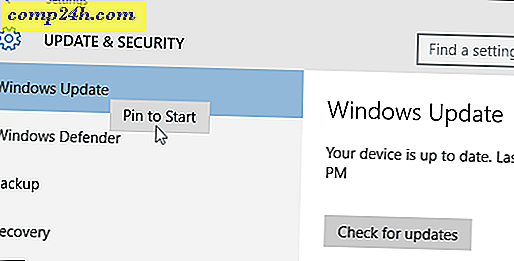
Sen jälkeen avaa Käynnistä-valikko, vieritä alaspäin löytääksesi Windows Update -laatta, muuttaa sen kokoa, siirtää sen ryhmään tai järjestää sen parhaiten sopivan tavan.

Luo Windows Update -pikavalinta Windows 10: ssä
Windows Update -päivityksen käynnistäminen Käynnistää tekee vain tämän. Et voi napata sitä työpöydälle sen jälkeen, kun se on asetettu Käynnistä-valikkoon. Voit tehdä niin, sinun täytyy saada vähän geekier. Napsauta hiiren kakkospainikkeella tyhjää aluetta työpöydällä ja valitse Uusi> Pikakuvake .

Creat Shortcut ohjattu toiminto tulee esille. Sitten sijaintikenttään kirjoita seuraava Universal Resource Identifier (URI) ja napsauta Seuraava:
MS-asetukset: WindowsUpdate

Seuraavassa kentässä anna pikakuvake nimi ... "Windows Update" näyttää sopivalta ja napsauta Valmis.

Tämä luo pikapainikkeen, jonka haluat avata Windows Update -sivun suoraan. Tietenkin pikakuvake on tyhjä ja kaunaa. Jotta saat paremman kuvan, napsauta sitä hiiren kakkospainikkeella ja valitse Ominaisuudet.

Valitse haluamasi kuvake. Joko yksi on oletusarvoisesti mukana Windowsissa tai lataamasi kuvake.

Se siitä! Sinulla on nyt pikakuvake, joka helpottaa Windows Update -palvelun käyttöä.

Lisätietoja Windows-päivityksistä
Puhuessaan Windows-päivityksistä Windows 10: ssa kannattaa tietää, että sillä on sisäänrakennettu ominaisuus nimeltä Windows Update Delivery Optimization (WUDO). WUDO on P2P-jakamismalli, jonka avulla voit jakaa päivitysten palaset Windows 10 -laitteiden välillä verkossa. Mutta se myös jakaa muiden satunnaisten laitteiden kanssa internetissä.
Jos et halua ajatella kaistanleveyttä satunnaisten tietokoneiden saamiseksi päivityksiä nopeammin, lue artikkeli Windows 10: n lopettamisesta Windows-päivitysten jakamisesta muihin laitteisiin verkossa.
Et ole vielä päivittänyt Windows 7: tä Windows 10: lle, mutta haluat silti haluavat nopeita päivityksiä? Lue artikkeli Windows-päivityksen kuvakkeesta Windows 7: n tehtäväpalkkiin.
Jos käytät vanhempaa Windows-versiota ja sinulla on vaikeuksia saada käyttöjärjestelmäsi päivitykseen, tutustu artikkeliin: Windowsin päivitysten korjaaminen ei toimi.






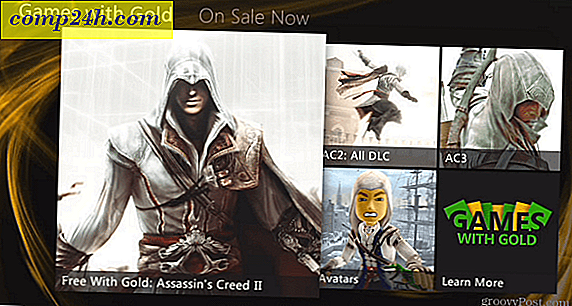
![Ota uusi kiertue Microsoft Bing Mapsin avulla [groovyNews]](http://comp24h.com/img/news/343/take-tour-through-new-microsoft-bing-maps-beta.png)